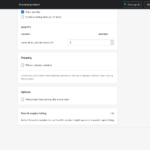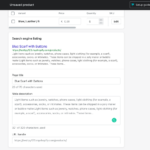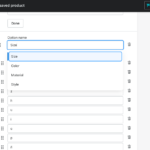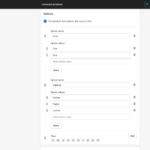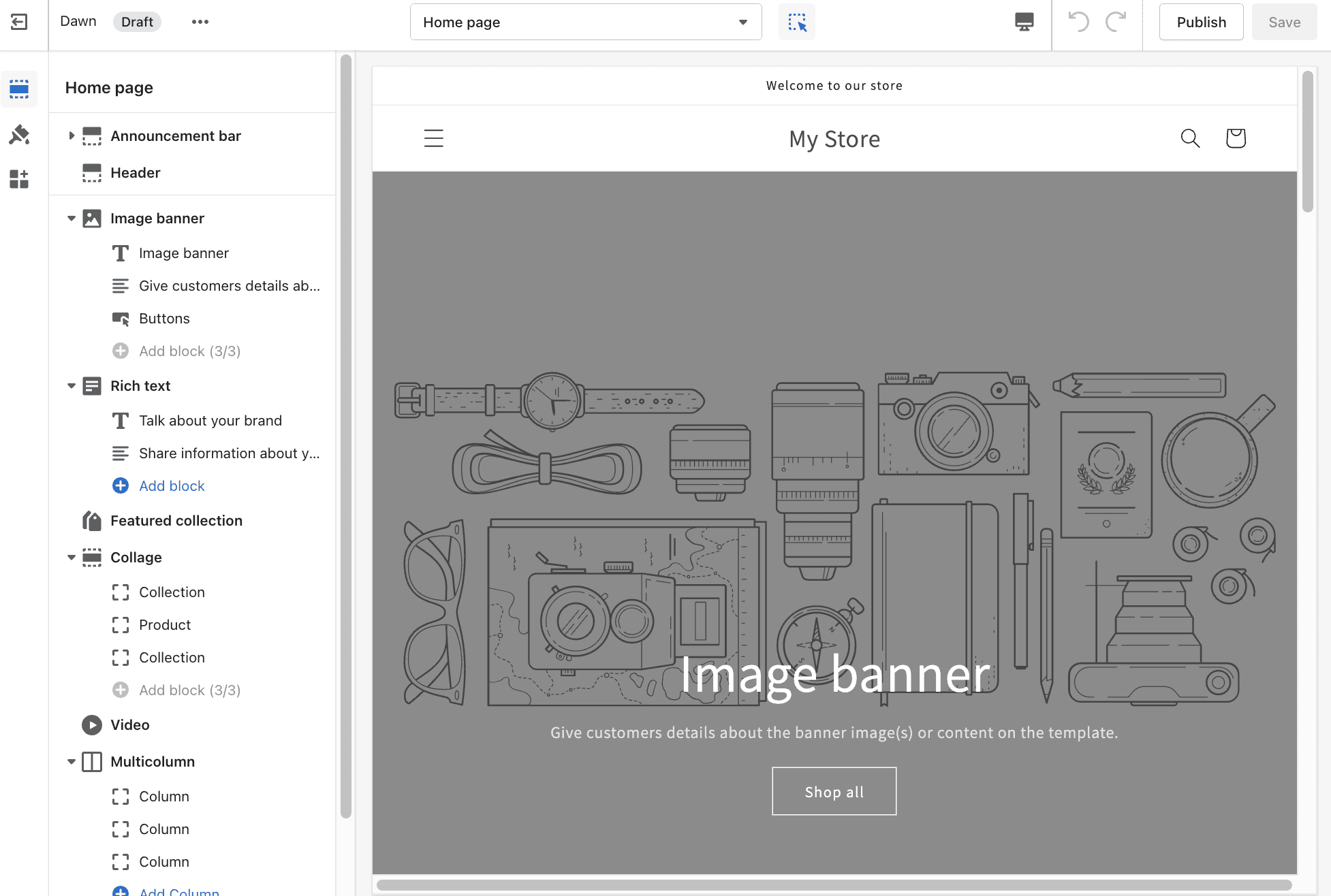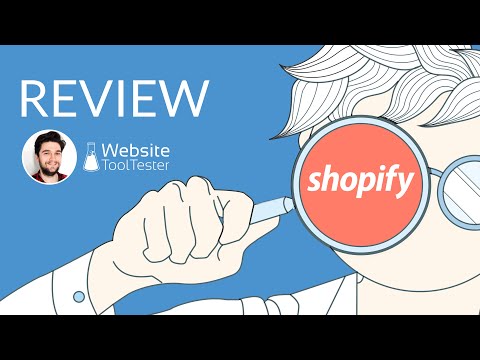如何建立 Shopify 商店逐步初學者指南
已發表: 2022-12-29Tooltester 受到像您這樣的讀者的支持。 當您透過我們的連結購買時,我們可能會賺取聯盟佣金,這使我們能夠免費提供我們的研究。
如果您一直透過 Etsy 或其他市場銷售您的商品,或者您有一個想要推出的商業想法,您可能已經準備好透過擴展到 Shopify 來將您的線上銷售提升到一個水平。
現在,如果您與 Shopify 商店的任何現有所有者交談過,您很可能會被告知創建 Shopify 商店是多麼耗時且困難。 但別擔心,我們會幫助您盡可能簡化此過程。
我們發現,透過首先專注於建立電子商務商店的基礎知識,您可以透過一些嘗試和錯誤來完善您的線上銷售策略,而將廣告、行銷和品牌方面的事情留到稍後。
我需要什麼才能開始?
要開始使用 Shopify 商店,您需要以下元素:
- 商店/企業名稱:令人放心的是,該名稱可以隨時更改。
- 在線銷售的產品:這些可能是您要運送的實體產品或數位產品或服務
- 支付網關: Shopify 支援多種支付網關,包括 PayPal、Stripe、Square 等流行選項,甚至還有自己的 Shopify Payments。 您需要選擇一個支付網關來收取您的收入,並在您的 Shopify 帳戶中進行設定(我們稍後將介紹這些步驟)。 也可以選擇手動付款方式,例如貨到付款或銀行轉帳。
- 網域:您的網域是客戶用來存取您的線上商店的網址。 您可以透過 Shopify、其他提供者購買域名,或使用您已經擁有的域名。 (如果您還沒有,請不要擔心,因為您可以稍後購買)。 Shopify 還提供了一個免費的子網域 - 它看起來像這樣:yourstore.myshopify.com
在開始建立商店之前,我們建議您花一些時間問自己一些有關電子商務商店的一般性問題,以便您可以啟用所需的所有 Shopify 功能。
以下是您可能需要考慮的一些問題:
- 您想透過 Facebook、Instagram 等社群媒體管道銷售您的產品嗎? 考慮這一點很重要,因為您可能希望將 Shopify 商店與這些管道集成
- 您的產品會親自銷售還是在線上銷售? 如果是這樣,您可能需要考慮選擇 Shopify 的整合式銷售點系統 (Shopify POS)
- 哪種 Shopify 方案最適合您的業務需求? 我們有關 Shopify 定價的完整指南可在此處取得。 請記住,您可以從免費試用期開始,儘管它僅限於 3 天 - 時間並不長! (如果您想貨比三家,還有其他 Shopify 替代品,試用期要長得多。)
步驟 1 – 建立您的 Shopify 帳戶
創建 Shopify 商店的第一步非常不言自明,您所需要做的就是前往 Shopify 網站並點擊「開始」。 在這裡,您可以選擇使用以下註冊方法之一來設定 Shopify 帳戶:
- 電子郵件(您還需要提供您的全名和所需的密碼)
- 蘋果
接下來,您將進入 Shopify 商店登陸頁面,您可以在其中建立您的第一個線上商店。 點擊「建立商店」按鈕後,系統會要求您提供所需的 Shopify 商店名稱。
Shopify 提供了一個用於建立電子商務商店名稱的有用工具,即 Shopify 業務名稱產生器。 您可以在電子商務商店名稱中添加一兩個關鍵字,該工具將為您提供建議。 然後,您只需捲動選項並選擇最適合您的電子商務業務的商店名稱。
確保您選擇一個與您的業務相符的朗朗上口的名稱,這將成為您在線身份的一部分,因此請務必仔細考慮這部分。
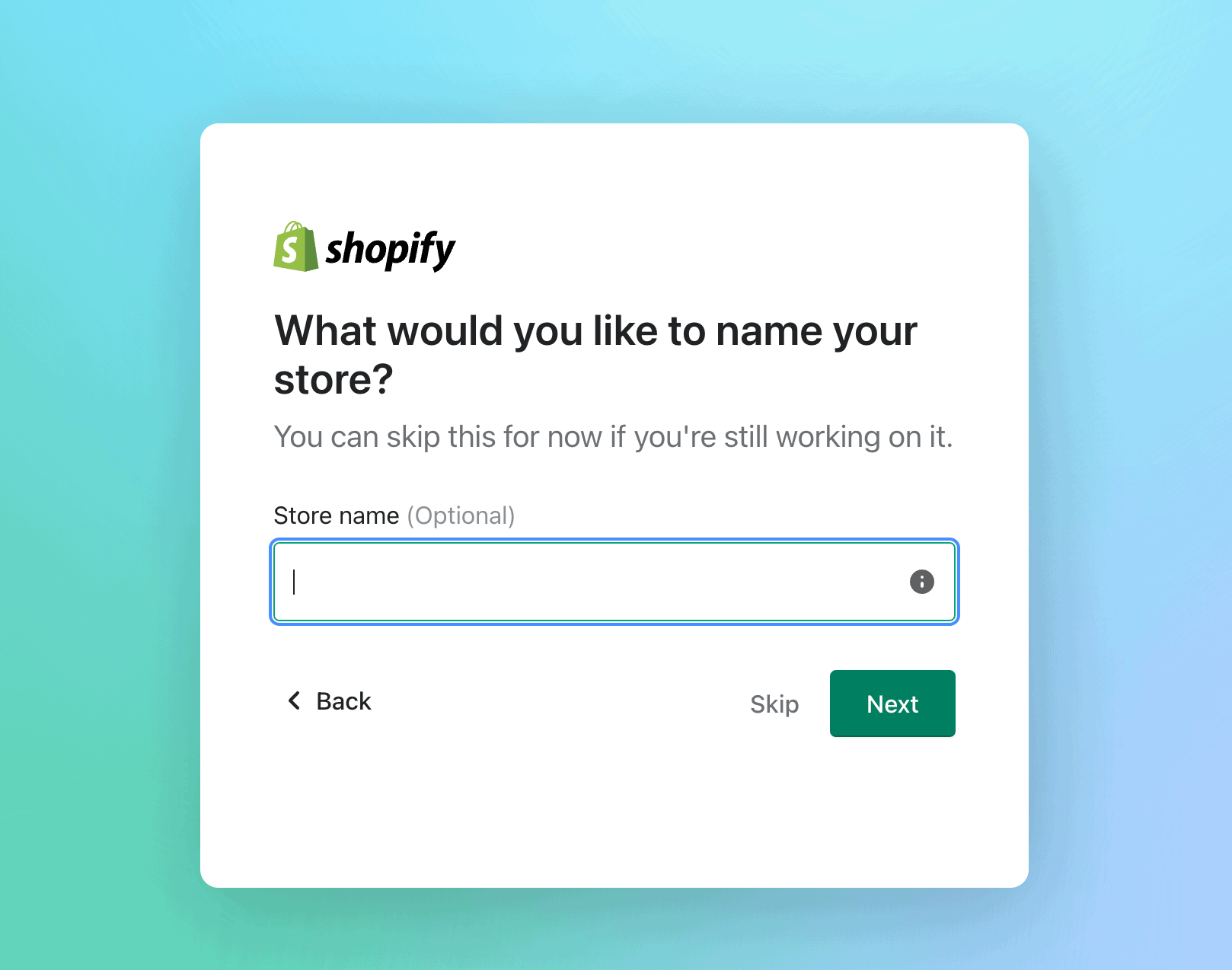
第 2 步:提供您的企業訊息
提交個人資訊後,Shopify 將要求您提供更多有關您業務的資訊。 只需填寫所需資訊:
- 您的業務收入(如果您還沒有賺取任何收入,請不要擔心,因為您可以指定這一點)
- 您使用 Shopify 的目標
- 您所從事的行業
- 您的帳單詳細資料和地址
填寫完所有這些詳細資訊後,您將被重新導向到您自己的 Shopify 管理頁面。 您將能夠開始新增自訂頁面並新增產品 - 我們將向您展示具體如何操作。
步驟 3: 新增您的實體產品
Shopify 的管理頁麵包含啟動和運行線上商店所需的一切。 現在您可以繼續新增您的項目。 除了實體項目之外,您還可以新增服務、文件和任何可供下載的項目。
- 前往產品頁面,然後按一下「新增產品」。
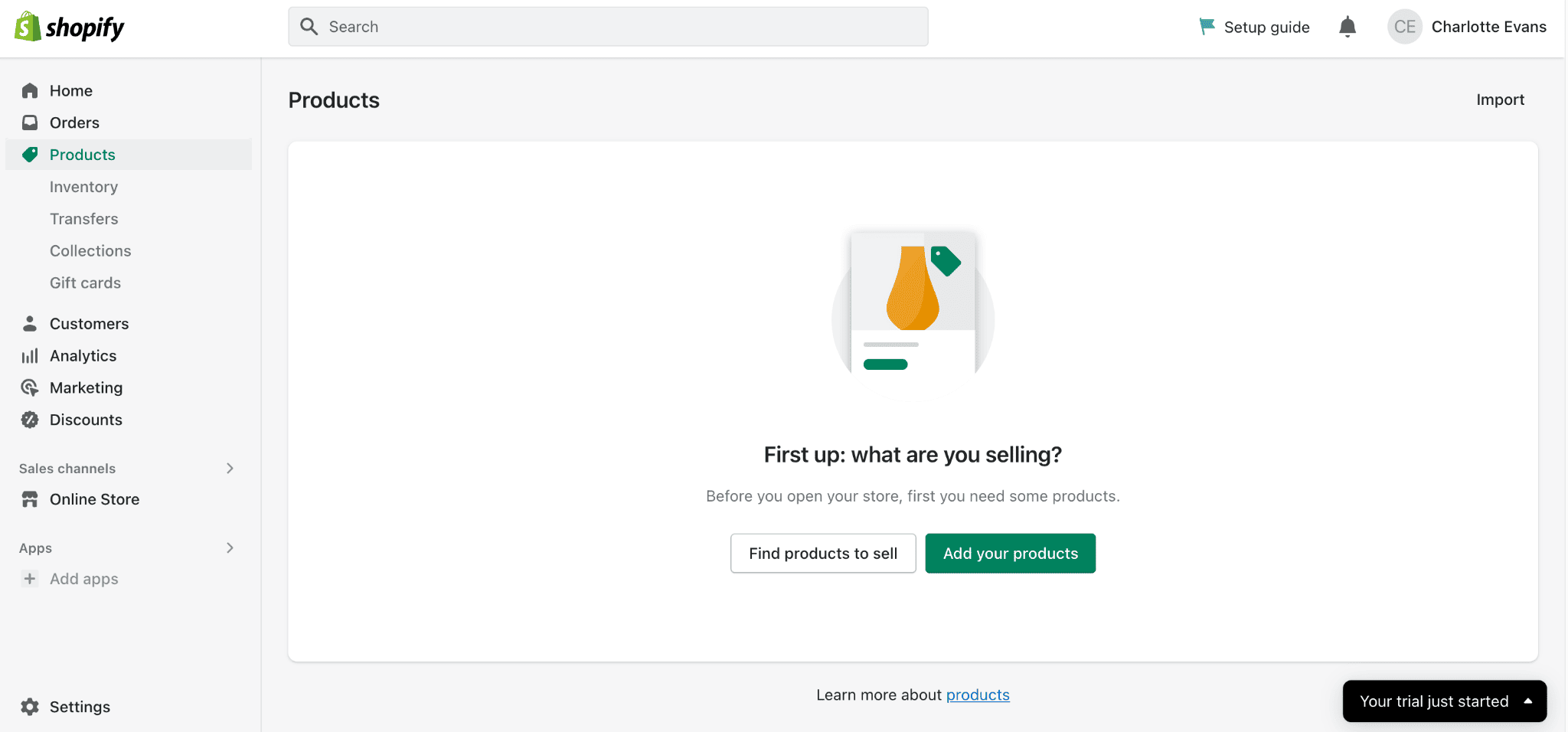
- 接下來,系統會要求您填寫以下資訊:
- 產品名稱
- 產品描述:您可以在此處新增文本,然後變更標題、顏色、字體樣式和大小。 在此部分中,您可以將文字連結到另一個頁面或網站、添加圖像,甚至添加影片和表格。
- 產品組織:在此部分中,系統會要求您將產品分類。 有許多不同的類別可供選擇,例如家具、五金、健康、美容等。
- 定義產品類型:例如椅子、襯衫等,
- 新增供應商資訊:您可以在此定義產品的製造商、批發商或其他供應商。
- 系列:您可以在此處新增不同的系列以將您的產品分組在一起。 這有助於讓您的線上商店井井有條。
- 產品圖片:您可以上傳自己的產品照片,也可以從特定的 URL 上傳產品圖片。
- 庫存:此部分包括庫存單位 (SKU) 和條碼(ISBN、UPC、GTIN 等)。 在這裡您可以追蹤您剩餘的庫存,您也可以選擇在缺貨時繼續出售庫存。
- 運送:此處系統會要求您確定實體產品的產品重量。 Shopify 提供了一些有用的指南來估計產品重量和運輸成本。
- 海關資訊:在國際運輸產品時計算關稅時需要此資訊。 這將顯示在海關表格上。 系統會要求您選擇原產國/地區(通常是產品的製造地)和 HS(統一制度)代碼。
- 選項:您可以在此處為您的產品添加不同的選項; 您可以選擇尺寸、顏色、材質和款式。 您最多可以新增 3 個不同的選項,並且在這些選項中,您可以新增各種選項值。
- 搜尋引擎列表:您可以在此處為您的產品列表添加一些搜尋引擎優化。 這涉及添加頁面標題以及關鍵字、元描述和 URL 句柄。 您也可以查看這在搜尋引擎上的外觀。
如果您想開始銷售數位產品或文件,我們將在本文中進一步討論流程。
添加完所有這些資訊後,只需單擊“保存”,您的產品就(幾乎!)準備好在線銷售。
第 4 步:設定付款
Shopify 擁有多種支付網關供您使用以接受線上付款。 前往「設定」>「付款」以設定您的付款提供者。
Shopify 付款
我們建議使用 Shopify Payments,這是 Shopify 自己的支付網關(由 Stripe 提供支援)。 它易於設置,並為您的客戶提供各種附加付款選項,例如:
- 信用卡
- 谷歌支付
- Shopify Pay 等。
不過,最大的優勢是使用 Shopify Payments,您無需支付任何銷售費用。 (如果沒有 Shopify Payments,Shopify 的交易費用從每筆交易 2.4% + 30c 到 2.9% + 30c 不等。)
要註冊 Shopify Payments,您需要新增以下資訊:
- 你個人詳細資料
- 業務和產品資訊
- 您的銀行帳號
在設定 Shopify 付款之前,您只需確保您的電子商務業務在受支援的國家/地區之一運作。
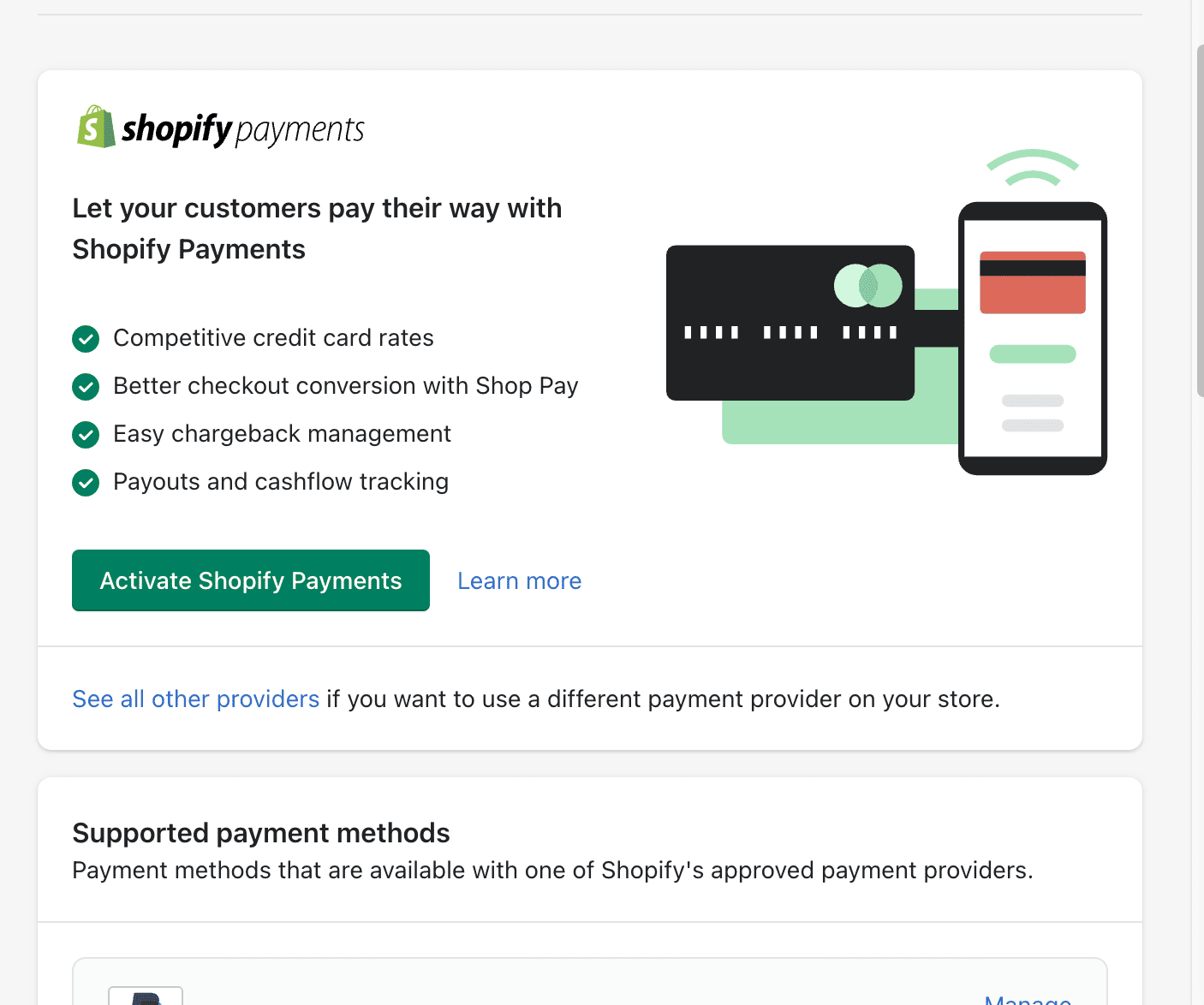
此外,您還可以在此處從 100 多個第三方付款提供者中進行選擇,或為您的客戶提供其他付款選項,例如 PayPal。

店鋪支付
您可以考慮的另一種付款方式是Shop Pay 。 據 Shopify 稱,這是轉換率最高、結帳速度最快的流程,但您確實需要Shopify Payments才能使用它。 這使客戶可以保存他們的電子郵件地址、信用卡、帳單和運輸信息,以便更快地結帳流程(然後,每當他們在任何使用 Shop Pay 的商店購物時,都可以自動填寫付款詳細資訊)。
透過 Shop Pay,客戶還可以在結帳時支付整個訂單,或分期支付任何訂單,最低付款額為 50 美元,最高付款額為 17,500 美元。
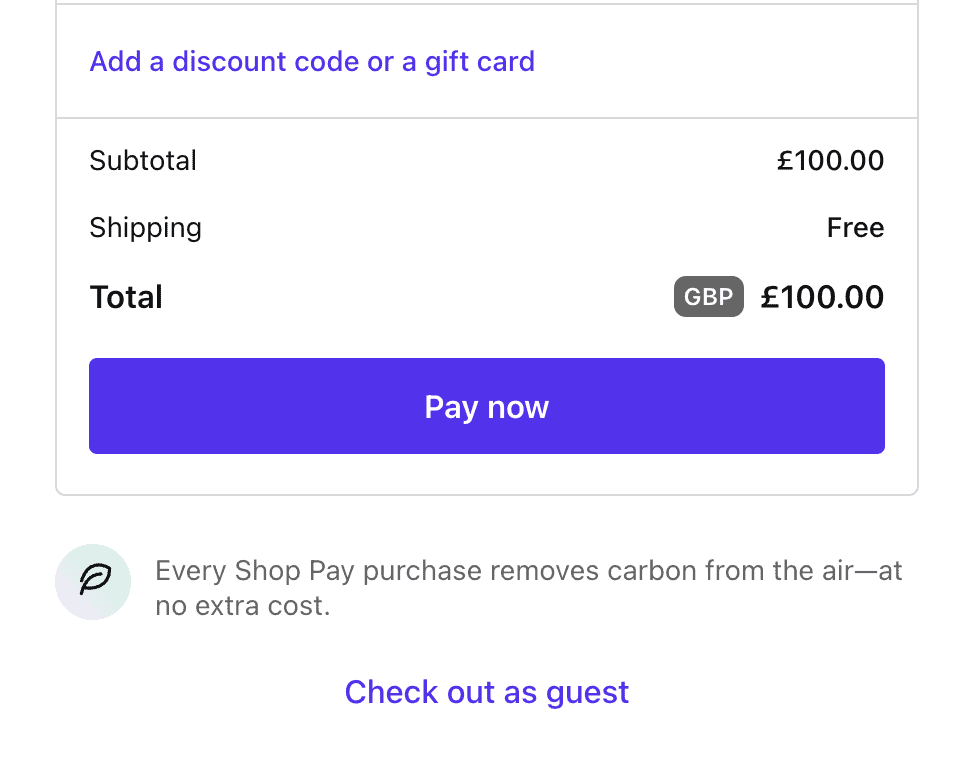
貝寶
另一個簡單的付款方式是 PayPal。 如果您還不是 Paypal 用戶,那麼設定帳戶非常容易。
設定您的 Shopify Checkout
Shopify 讓您可以輕鬆修改結帳設定。 在「結帳設定」標籤中,您可以自訂結帳樣式。 您可以上傳徽標、更改字體和主題顏色等等。
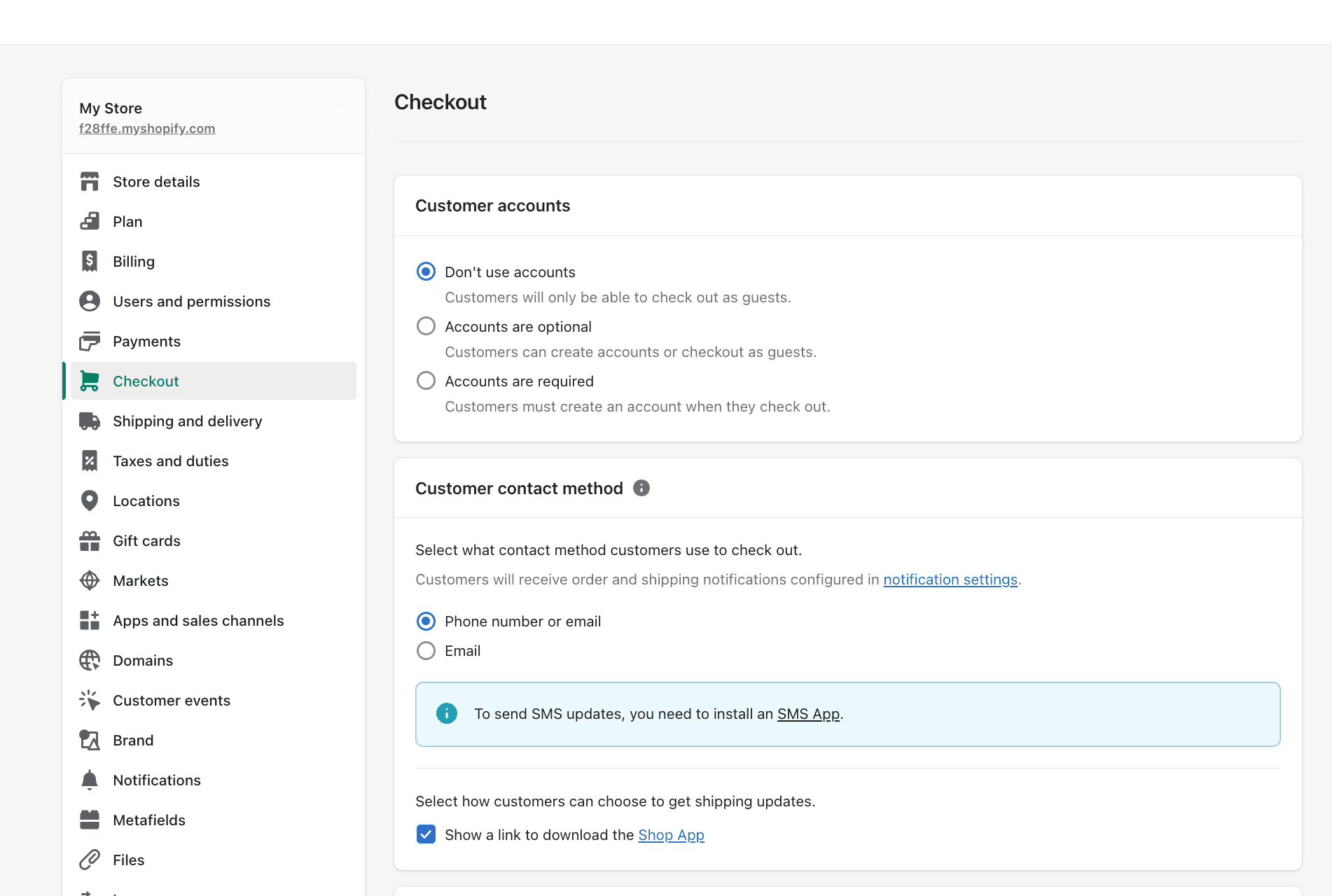
您也可以選擇是否強制新客戶在結帳過程中為您的線上商店建立帳戶。 可用的三個客戶帳戶選項是:
- 帳戶已停用 – 顧客可以以訪客身分結帳
- 需要帳戶 – 客戶只有註冊帳戶才能結帳
- 帳戶是可選的 – 客戶可以使用上述任一選項結帳
第 5 步:運輸和交付
確定您的運費和交貨率/時間是建立線上商店的關鍵部分。 您所需要做的就是前往“設定”>“運輸和交付”,然後您可以在此處添加不同的運費。 如果您決定新增基於重量或基於價格的條件,則需要按一下“新增條件”,然後選擇是否要基於“訂單重量”或“訂單價格”來設定條件。 從這裡您可以輸入這些條件的最小值和最大值。
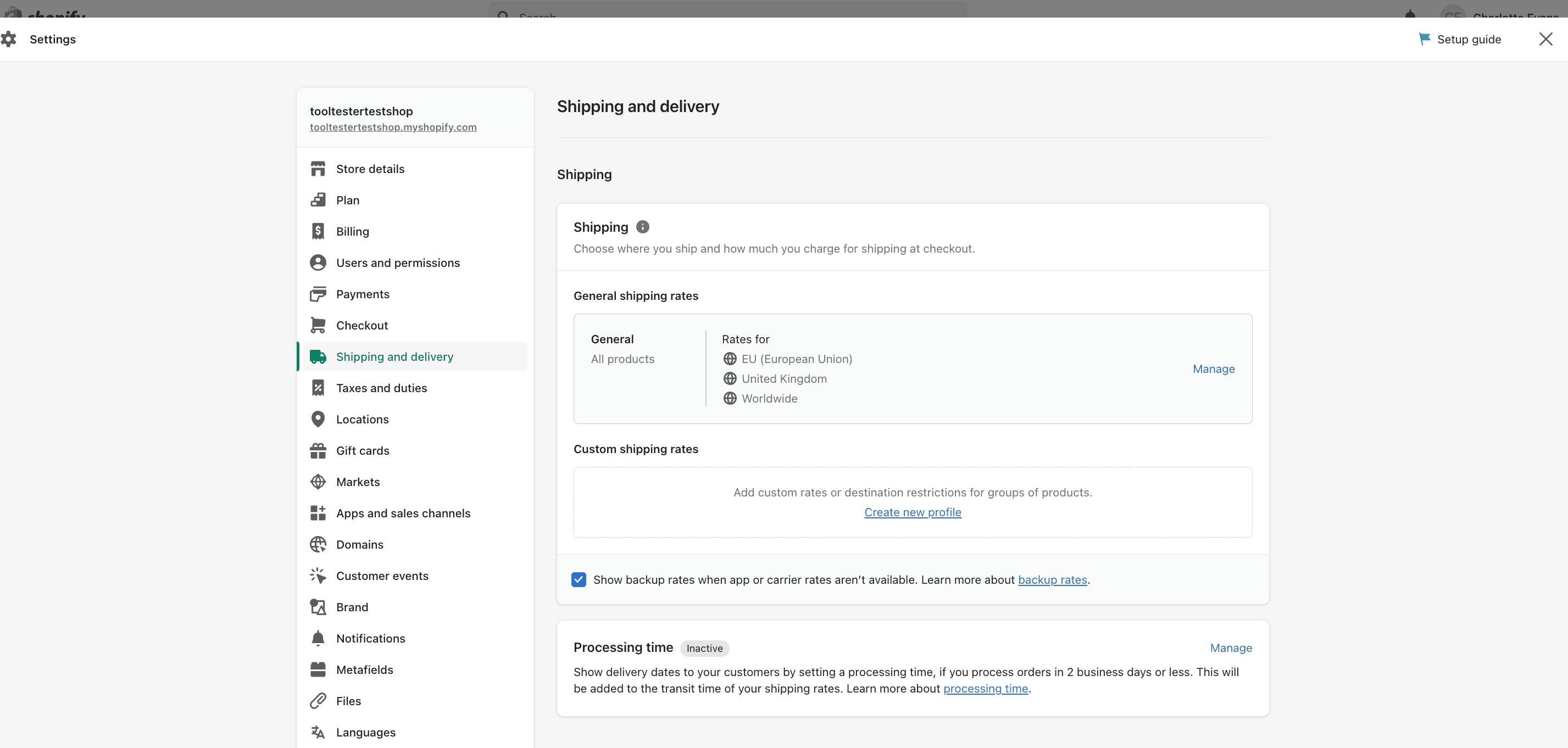
我們建議添加免費送貨作為您的預設運費。 選擇此方法,您可以使管理運費的過程變得更加容易,並且對客戶更具吸引力。 使用此預設免費送貨費率,您還可以為某些產品或超過特定價值/重量的訂單添加自訂運費。
第 6 步:設定產品稅
一個非常重要的步驟是輸入您的稅務信息,以確保您向客戶收取正確的銷售稅。 讓稅務專業人士參與這部分可能是個好主意,以確保您為每種產品收取正確的稅款。
首先轉到“設定”、“稅費”,然後設定您的區域。 在這裡,您將能夠覆蓋任何設定並對特定產品進行更改。 系統也會要求您在此處新增稅務資訊和號碼。
請記住:Shopify 不會為您支付或申報銷售稅。
在美國,您應為產品收取的銷售稅取決於以下幾個因素:
- 您的產品的出貨地點
- 您的產品運送到的地點
- 您註冊收稅的地方
- 項目應稅性
- 買家豁免
為了讓事情變得更簡單,Shopify 允許您設定基於註冊的稅費和基於位置的稅費,儘管目前僅在少數國家/地區可用。 用於自動稅務計算的 Avalara AvaTax 軟體也可供 Shopify Plus 用戶使用。
另外值得注意的是,歐盟的客戶需要按照其所在國家/地區指定的稅率繳納數位商品的增值稅。 這是根據客戶居住的國家/地區而不是賣家所在的國家/地區應用的。
確保正確應用了您的稅務資訊後,點擊“儲存”,您就可以開始在線銷售您的產品了。
步驟 7. 在 Shopify 上銷售數位服務或產品
如果您想要銷售數位服務或產品,您也可以透過 Shopify 來完成此操作。 而且過程幾乎是一樣的。 唯一的區別是您取消選取“這是實體產品”,因此任何運費和資訊都將從清單中刪除。
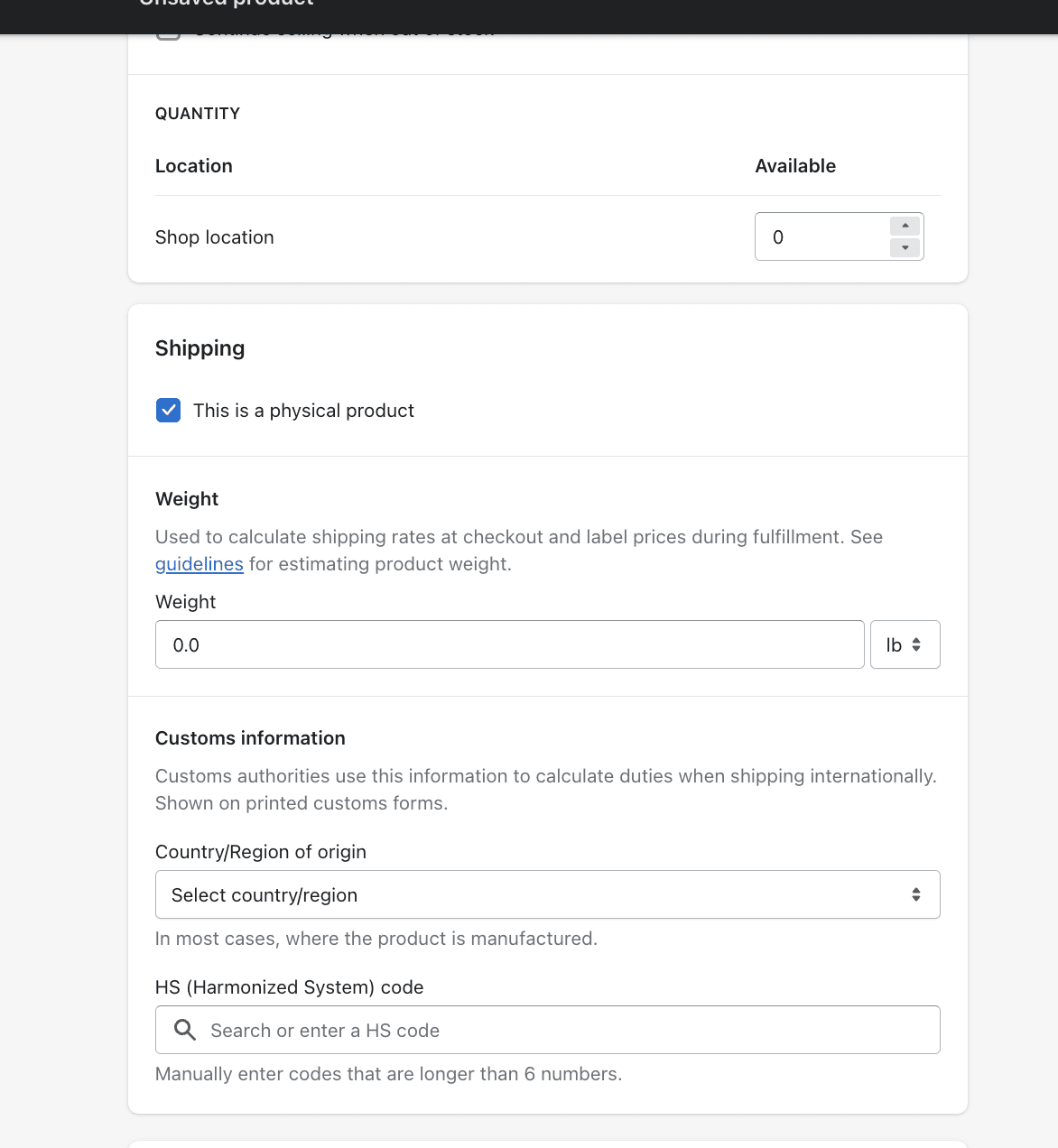
在 Shopify 上銷售數位產品主要有兩種方式:
- 一次性數位下載:這是一種可下載文件的形式,客戶在結帳後將被定向到該文件。
- 會員訂閱:您可以透過 Shopify 應用程式銷售定期數位產品(例如月刊雜誌)的每月訂閱。 透過此選項,您的客戶可以選擇是否註冊每月會員資格或預付全年費用。
Shopify 數位下載應用程式
如果您想開始在線銷售數位下載和產品,Shopify 自己的數位下載應用程式可能對您非常有用。 在該應用程式中,您可以將數位檔案上傳到您的線上商店。 這個過程非常簡單,您所需要做的就是前往“產品”>“所有產品”,然後只需添加您希望開始在線銷售的數位下載或產品。
步驟 8. 使用 Shopify 主題自訂您的商店設計
Shopify 的一大優點是您可以建立一個漂亮的線上商店,而無需開發人員和零編碼知識。 如果您的預算有限,Shopify 提供了一小部分免費主題可供選擇,這些主題可以輕鬆自訂。 如果您不介意購買 Shopify 主題,還有更多範本可供選擇。
前往 Shopify 主題商店,您會發現一系列精選的主題,分類如下:
- 大型目錄
- 小目錄
- 免費主題
- 親自銷售
- 國際銷售
- 極簡風格
- 本週趨勢
- 新主題發布
若要變更主題,請依照下列步驟操作:
第 1 步:前往主題部分
在 Shopify 管理頁面上,查看管理頁面左側的選單,然後按一下線上商店按鈕,然後您將被導向到 Shopify 主題頁面。
步驟 2:瀏覽 Shopify 主題
在 Shopify 主題主頁上,向下捲動到頁面底部,直到看到免費主題和 Shopify 主題商店頁面。
如果您正在尋找免費主題,可以點擊底部的免費主題按鈕。 否則,您可以造訪 Shopify 主題商店以取得專業的付費 Shopify 主題。
第三步:選擇你喜歡的主題
選擇您喜歡的 Shopify 主題後,您可以閱讀其功能並查看該主題中包含的內容。 您可以點擊「新增」將其新增至您的線上商店主題庫。
第四步:發布主題
最後,將主題新增至您的 Shopify 背景後,您可以按一下「自訂」來編輯主題以適合您的品牌標誌。 Shopify 主題編輯器包含確保您為品牌選擇正確主題所需的一切,包括主題預覽。
步驟 9. 設定您的產品集合
為了讓您的線上商店在客戶面前看起來美觀,您可能會決定創建產品系列。 這將有助於使您的商店對客戶來說更加方便。 您可以決定將它們分為以下一些類別:
- 減價/促銷商品
- 時令產品
- 品類如鞋子、外套等。
請依照以下步驟將您的產品組織到集合中:
- 進入收藏頁面,點選“建立收藏”
- 在這裡,您將被要求輸入集合的標題和描述。
- 然後,您可以查看「銷售管道」選項卡,在這裡您可以選擇是否要在其他銷售管道(例如 Shopify POS、Facebook Messenger、亞馬遜等)上提供您的產品系列。
- 接下來,您可以選擇是否將您的產品手動或自動新增至集合。 請記住,您稍後將無法返回並更改此設定。
- 如果您選擇使用自動收集,則需要在條件標籤中定義條件。 標準可以是以下其中之一:
- 產品名稱
- 產品類別
- 標籤
- 產品價格
- 庫存庫存
或者,如果您選擇手動收集,則可以選擇要新增的產品,然後按一下「儲存」。 還需要注意的是,您還可以將相同的產品添加到不同的集合中,而不僅限於一種。
第 10 步:為您的 Shopify 商店添加額外信息
為了讓您的線上購物者了解情況,您可能需要透過新增「關於我們」頁面或類似頁面來將公司詳細資訊新增至您的 Shopify 商店。 對於任何不太可能改變的資訊(例如您的營業時間和客戶聯絡資訊)尤其值得這樣做。
請依照以下步驟將頁面新增至您的 Shopify 商店:
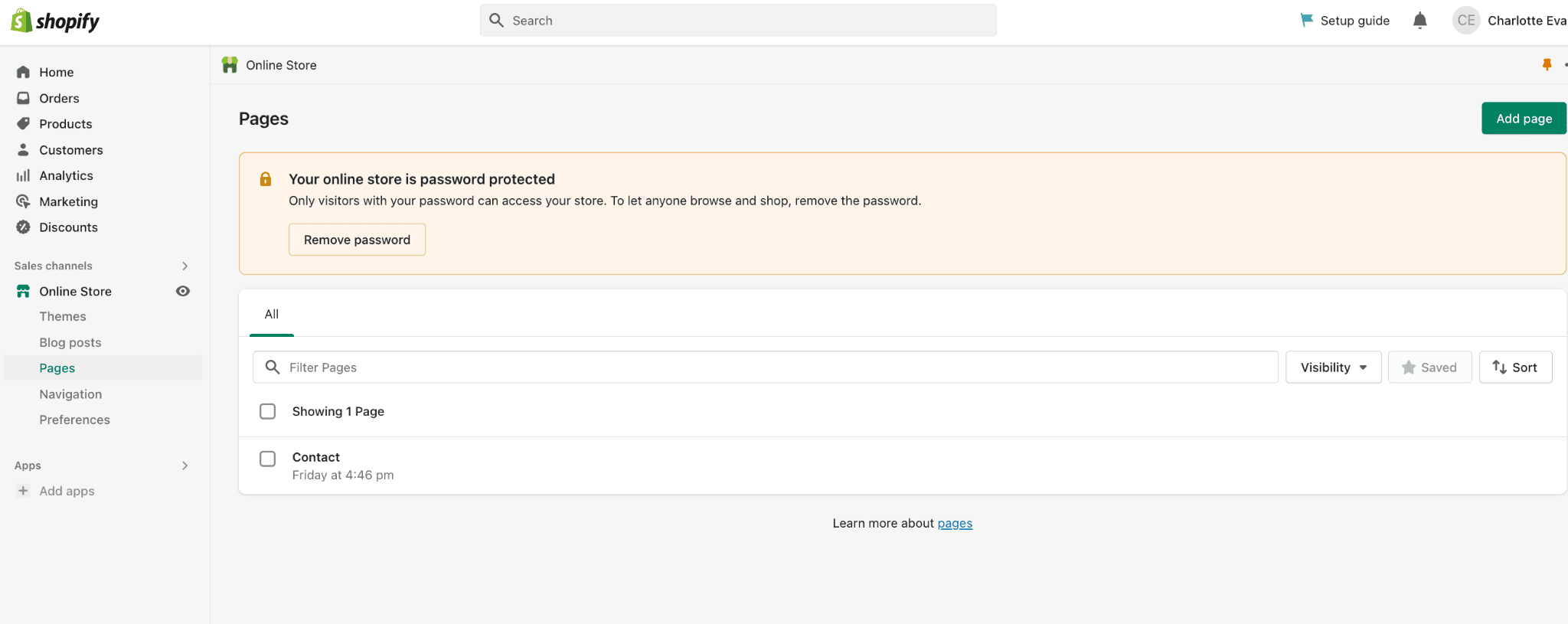
- 前往 Shopify 管理頁面,然後選擇“線上商店”,然後選擇“頁面”
- 接下來點擊“新增頁面”,您將看到一個新的網頁編輯器。
- 在編輯器中,您將能夠在現有內容框中新增頁面標題和文字。
- 選擇網頁標題時請盡量保持清晰和描述性,因為標題將顯示在客戶瀏覽器的標題列中,並且也會顯示為搜尋引擎結果。
- 點擊「儲存」後,您的網頁將被發布,但您需要將其添加到選單中。 若要隱藏此頁面,請在可見性欄位中選擇「隱藏」。 或者,您可以安排頁面在不同的日期發布。
步驟 11. 建立主選單
Shopify 主選單顯示在 Shopify 商店的每個頁面上,通常顯示在標題上,或顯示為側邊欄中的項目清單。 您的線上商店訪客很可能會使用此主選單來尋找有關您商店的資訊並瀏覽您網站上的其他頁面。 設定主選單:
- 前往管理部分開啟導航部分
- 接下來選擇編輯「主選單」卡
- 然後在那裡列出您的所有收藏。
觀看我們的 Shopify 評論影片:
如何創建 Shopify 商店:結論
萬歲! 如果您按照我們的步驟操作,您應該已經建立了自己的 Shopify 商店。 正如我們所提到的,這些步驟將幫助您完成商店的初始設定。 下一部分是關於如何在您的線上商店中推動銷售並改善整體客戶體驗。
為了幫助您的商店成為成功的電子商務商店,您需要專注於制定可靠的 Shopify 行銷策略,這可以透過 Shopify 的內建行銷工具以及第三方應用程式整合來完成。
首先每週花一些時間來改進您的 Shopify 商店,以便您可以找到提高產品銷售的新方法,並繼續學習如何發展您的電子商務業務。 這可能涉及學習新的行銷技能,例如搜尋引擎優化 (SEO)、付費廣告和行銷、內容行銷等。
最後,為了確保您所做的工作有助於為您的線上商店吸引訪客並推動銷售,請透過分析部分追蹤您的績效,您可以在其中造訪網站訪客的即時視圖和綜合報告。
幸運的是,Shopify 幫助中心內有大量免費資源和指南可以為您提供協助。 當然,如果您有任何疑問,請隨時在下面的評論部分中詢問我們!
> 建立您的 Shopify 商店